Download e instalação Plugin Ivy Generator para 3ds Max

Carregando o primeiro ramos
Se você executou corretamente os passos anteriores já pode criar o primeiro ramo de teste.
Crie um cenário simples onde poderá testar as variações dos ramos. Crie por exemplo uma parede, vaso ou ornamento. Se quiser usar os mesmos modelos que os nossos, vá aos arquivos que baixou e procure pela pasta modelos de exemplo.

Assim como a maioria das plantas, os ramos do Ivy Generator começa de uma semente chamada Helper. Para criar esta primeira semente vá até o menu Create > Geometry > Clique sobre o dropdown Standard Primitives e escolha o menu Guruwave.
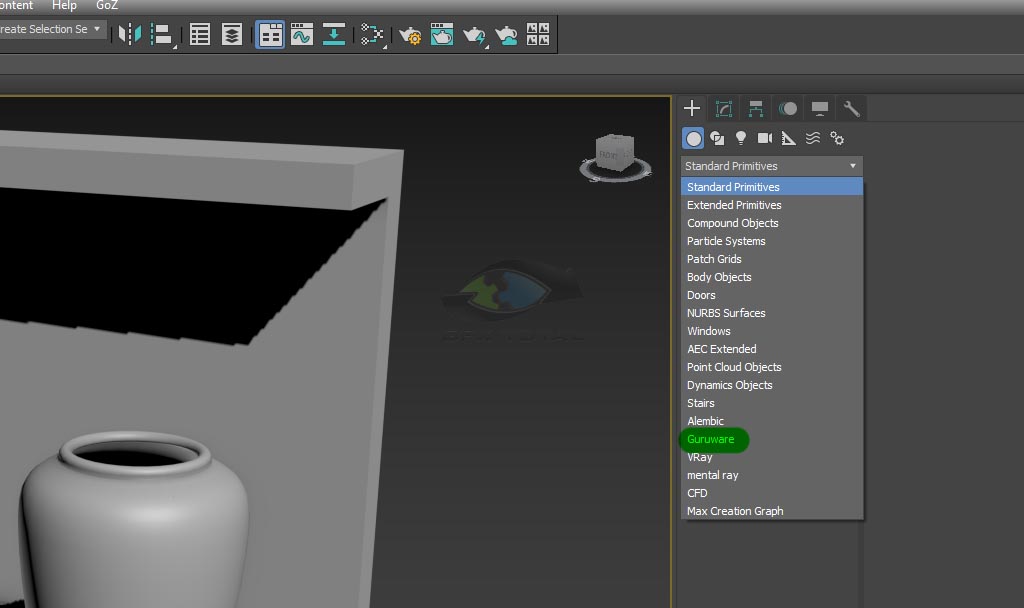
Em object Type, clique no botão gwIvy. Um novo painel de propriedades se abrirá. Neste momento, tenha em mente que gerar um ramo complexo pode travar sua máquina por isso aconselhamos começar por algo mais simples. Na janela Grow marque a opção Stop at e adicione um valor bem menor, por exemplo 100.
Agora é só clicar com o botão esquerdo do mouse em qualquer local do cenário 3D que irá aparecer um pequeno ponto verde (semente) parecendo um X.

Agora vá ao menu Modifiers e Clique em Grow Ivy e será gerado um ramos parecido com este na imagem abaixo:
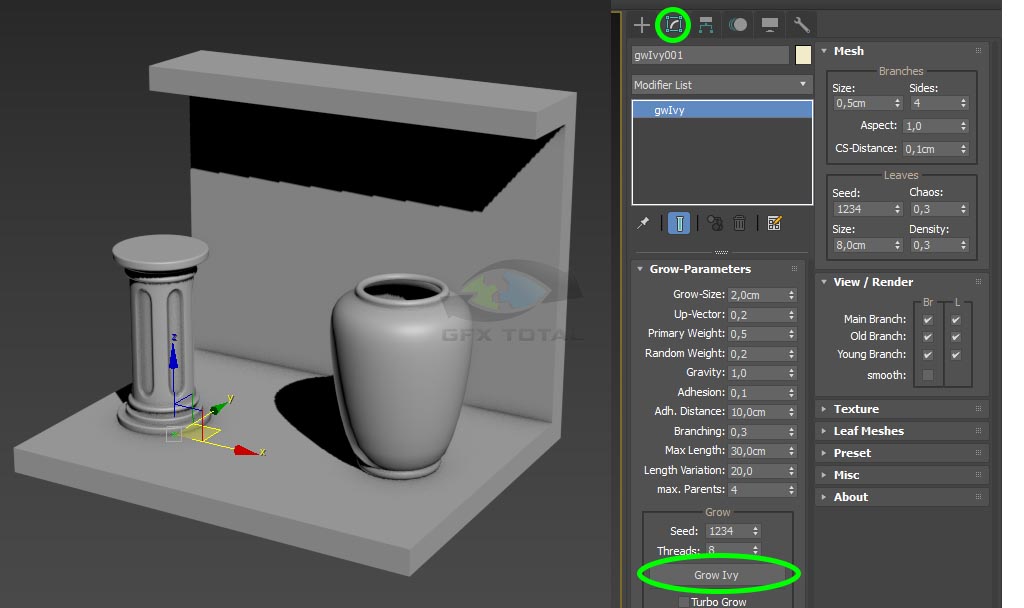
Agora é só realizar vários testes modificando os valores e estudando os resultados.
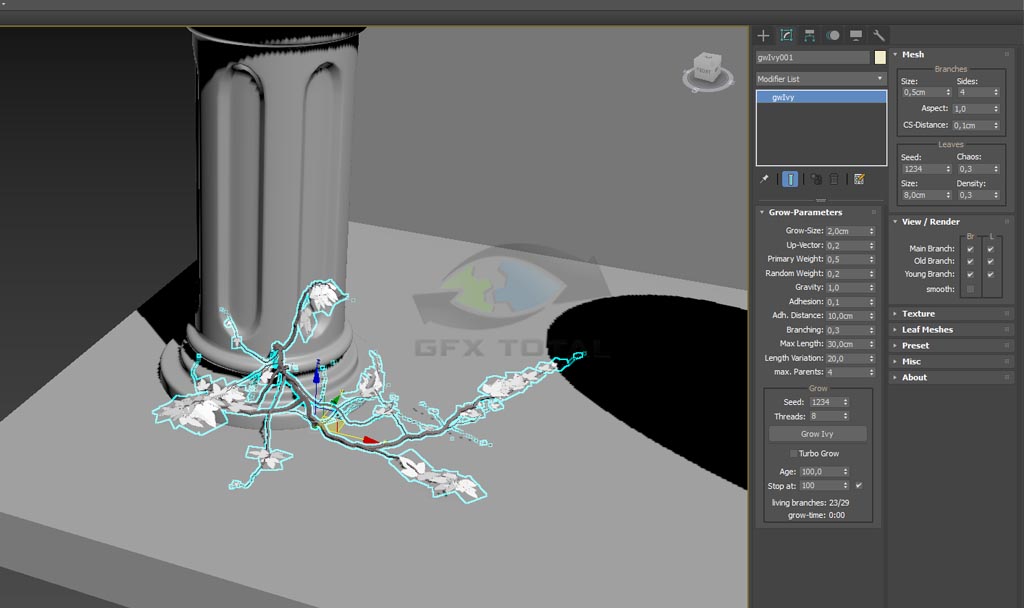
OBS: Percebeu que a textura das folhas não apareceram??? Veja o tópico a seguir para entender como corrigir erros de carregamento de texturas.



